Herinnering Outlook-bijlage werkt niet? In dit bericht laten we u zien hoe u de herinnering voor vergeten bijlagen in Outlook kunt in-of uitschakelen. Velen van ons moeten wel eens zo’n situatie hebben meegemaakt waarin we vergaten documenten bij te voegen voordat we een belangrijke e-mail stuurden. Dergelijke situaties kunnen niet alleen ons zorgen baren, maar ook de ontvanger, vooral wanneer het erg belangrijk is om het document op tijd te ontvangen.
Voor degenen die het niet weten, Outlook wordt geleverd met een ingebouwde functie die het waarschijnlijk zal opvangen als u van plan bent een bijlage toe te voegen, maar deze vergeet tijdens het verzenden van de e-mail. De functie heet Bijlageherinneringen in dit bericht zullen we deze Outlook-functie in detail bespreken.
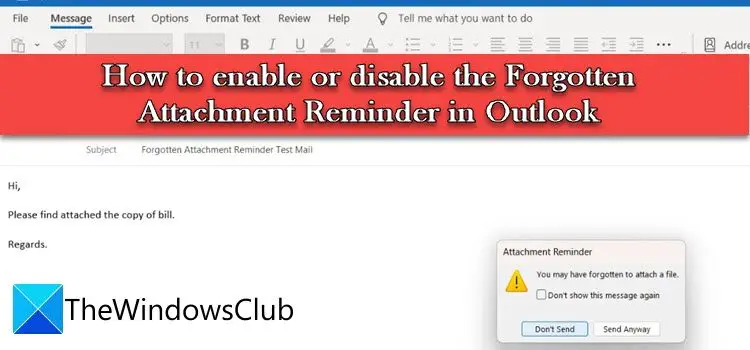
Vergeten bijlage inschakelen Herinnering in Outlook
Bijlageherinnering kan worden in-en uitgeschakeld via de e-mailopties van Outlook. Als de Outlook-bijlageherinnering niet werkt, kunt u deze inschakelen door deze stappen te volgen:
Start het Outlook-bureaublad client.Klik op het tabblad Bestand in de linkerbovenhoek. De pagina Accountinformatie verschijnt. Klik in het linkerdeelvenster op Opties in de linkerbenedenhoek. Het venster Outlook-opties verschijnt. Klik op Mail in het linkerdeelvenster. Navigeer onder Mail-opties naar het gedeelte Berichten verzenden. Vink de optie’Waarschuw me wanneer ik stuur een bericht waarin mogelijk een bijlage ontbreekt‘om de Herinnering vergeten bijlage in te schakelen. Klik op de knop OK.
Deze functie is standaard ingeschakeld in Outlook. Dus wanneer Outlook merkt dat u het trefwoord’attach'(of iets dergelijks) in uw e-mail hebt gebruikt, maar bent vergeten een bijlage toe te voegen, wordt er een pop-upvenster weergegeven met de tekst:
Bijlageherinnering – Mogelijk bent u vergeten een bestand bij te voegen.
Herinnering vergeten bijlage uitschakelen in Outlook
Als u de functie Bijlageherinnering liever niet gebruikt, kunt u deze uitschakelen door de onderstaande stappen te volgen:
Open Outlook.Go naar Bestand > Opties > E-mail. Verwijder het vinkje ‘Waarschuw me wanneer ik een bericht stuur dat mogelijk een bijlage mist‘onder Berichten verzenden. Klik op OK.
Gebruikt u Outlook 2010 of ouder?
Microsoft heeft de ondersteuning en beveiligingsupdates voor Office 2010 in oktober 2020 beëindigd. Maar als u het nog steeds op uw Windows-pc gebruikt, kunt u een add-in om bijlageherinneringen in Outlook te ontvangen. Forgotten Attachment Detector (FAD) van Office Labs is zo’n populaire gratis invoegtoepassing, maar helaas is deze stopgezet. U kunt dus ofwel een premium add-in kopen (zoals Attachment Forget Me Not van Sperry Software), of het volgende stukje code schrijven in de VBA-editor van MS Outlook:
Start Outlook. Schakel de Develop tabblad (Bestand > Opties > Lint aanpassen> Hoofdtabbladen > Ontwikkelaar). Klik op het tabblad Ontwikkelaar op Visual Basic. Navigeer naar ThisOutlookSession in de projectverkenner in het linkerdeelvenster. Dubbelklik op ThisOutlookSession. Er verschijnt een codevenster aan de rechterkant. Typ de volgende code in het venster: Private Sub Application_ItemSend(ByVal Item As Object, Cancel As Boolean) If InStr(1, Item.Body,”attach”, vbTextCompare) > 0 Of InStr (1, Item.Subject,”attach”, vbTextCompare) > 0 Then If Item.Attachments.Count=0 Then answer=MsgBox(“Er is geen bijlage, toch verzenden?”, vbYesNo) If answer=vbNo Then Cancel=True End If End If End SubDruk op ALT+Q om de VBA-editor te sluiten en terug te keren naar Outlook.
Ik hoop dat u dit nuttig vindt. Blijf deze ruimte lezen voor meer interessante tips en trucs.
Lees ook: Een agendagebeurtenis verzenden als bijlage in Outlook.
Hoe werkt Outlook weet je dat ik vergeten ben een bestand bij te voegen?
Outlook heeft een ingebouwde instelling die bekend staat als Bijlageherinnering die de gebruiker waarschuwt voor een ontbrekende bijlage in de e-mail. De instelling zoekt, indien ingeschakeld, naar’attach’of een soortgelijk woord in de onderwerpregel of de hoofdtekst van de e-mail. Als het detecteert dat er ondanks een vermelding geen bijlage in de e-mail is opgenomen, geeft het een waarschuwingsbericht weer.
Hoe schakel ik de beveiligingswaarschuwing voor bijlagen uit in Outlook?
Beveiligde weergave is een beveiligingsfunctie voor alle Office-documenten in Outlook. Start Outlook om deze functie uit te schakelen. Ga naar Bestand > Opties > Vertrouwenscentrum. Klik in het venster Vertrouwenscentrum op Beveiligde weergave in het linkerdeelvenster. Schakel in het rechterpaneel de optie’Beveiligde weergave voor Outlook-bijlagen inschakelen uit.’
Lees verder: Outlook 365 flikkert en knippert.
>

